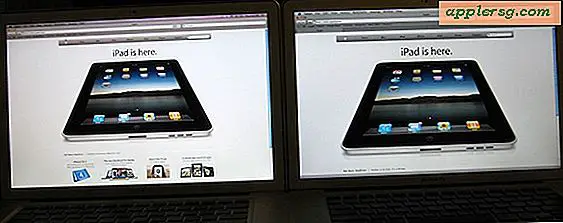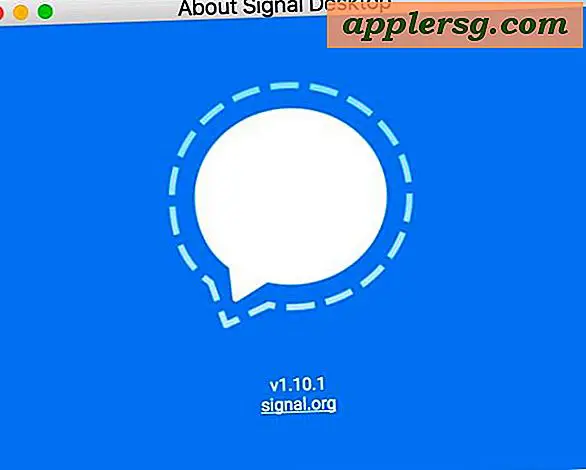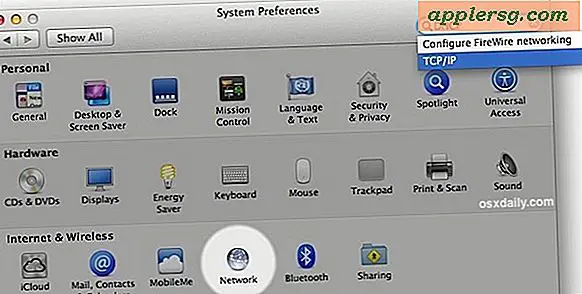Cara Menghapus Bahasa Keyboard dari iPhone atau iPad

Sudahkah Anda mengaktifkan bahasa keyboard lain di iPhone atau iPad yang tidak lagi Anda inginkan? Mungkin Anda bilingual atau sedang belajar bahasa baru dan berpikir itu akan berguna. Atau mungkin Anda telah menemukan bahasa keyboard baru yang tidak pernah Anda tambahkan dan Anda ingin menghapusnya dari iOS? Keyboard bahasa tambahan apa pun muncul di bawah ikon bola dunia pada keyboard perangkat iOS jika diaktifkan, yang memungkinkan untuk mengubah bahasa keyboard dengan cepat, tetapi jika Anda tidak lagi ingin keyboard muncul di daftar itu, maka Anda harus keluarkan dari iPhone atau iPad.
Jika Anda memiliki keyboard bahasa lain yang ingin Anda hapus dari iPhone atau iPad, baca terus untuk mempelajari cara menghapus bahasa keyboard dari perangkat iOS apa pun.
Oh, dan lebih dari sekadar menghapus keyboard bahasa yang berbeda, Anda juga dapat menggunakan trik ini untuk menghapus keyboard Emoji atau keyboard pihak ketiga juga, jika karena alasan tertentu Anda tidak menyukai mereka di iOS juga atau ingin menghapusnya.
Cara Menghapus Keyboard Bahasa dari iPhone dan iPad
Perhatikan bahwa Anda harus mengaktifkan lebih dari satu keyboard bahasa agar dapat menghapusnya, Anda juga tidak dapat menghapus keyboard bahasa utama dari iOS. Berikut ini cara kerjanya:
- Buka aplikasi "Pengaturan" dan pergi ke "Umum" dan kemudian ke "Keyboard"
- Pada daftar Keyboard, geser ke kiri pada keyboard yang ingin Anda hapus *
- Ketuk tombol "Hapus" yang muncul
- Ulangi dengan keyboard bahasa tambahan untuk menghapus jika diinginkan



* Perhatikan Anda juga dapat memilih "Edit" dan kemudian ketuk tombol hapus merah (-) untuk menghapus keyboard dari iOS
Anda tidak dapat menghapus keyboard bahasa utama dari perangkat Anda, jadi jika perangkat Anda diset dengan bahasa Inggris dan itu adalah apa yang Anda pilih saat mengatur iPhone atau iPad untuk memulai, Anda tidak dapat menghapus keyboard bahasa Inggris.
Perhatikan bahwa Anda juga dapat menambahkan keyboard baru untuk bahasa asing dan Emoji dari menu pengaturan Keyboard ini juga, setiap keyboard tambahan memungkinkan Anda untuk beralih di antara mereka kapan saja di iOS ketika keyboard itu sendiri terlihat. Itu termasuk menambahkan keyboard pihak ketiga juga jika Anda ingin mencoba salah satu dari berbagai opsi keyboard dasar geser dan gerakan di luar sana untuk iPhone dan iPad.
Dalam contoh ini ditampilkan di sini, kami menghapus keyboard bahasa yang disebut "Bengali" yang secara misterius diaktifkan sendiri pada iPhone saya (yang tahu bagaimana bahasa baru ditambahkan, itu adalah iPhone baru dan setup dengan bahasa Inggris), tetapi Anda dapat menggunakan trik yang sama ini untuk menghapus bahasa keyboard apa pun dari perangkat iOS Anda, entah itu untuk bahasa yang Anda pahami, pelajari, atau bahkan keyboard untuk bahasa yang sama sekali tidak Anda ketahui.